雖然新出來很多操作系統(tǒng),但是絕大多數(shù)的電腦裝的系統(tǒng)是win7,這是因為win7是當(dāng)前最穩(wěn)定最成熟的系統(tǒng)之一,不過任何電腦都會有html' target='_blank'>系統(tǒng)故障的時候,win7也不例外,比如常遇到系統(tǒng)卡頓、中毒、藍屏黑屏等死機故障,這些問題需要通過重做系統(tǒng)解決,很多人不清楚怎么重做系統(tǒng)win7,其實在家就可以自己重做系統(tǒng)win7了,下面 小編教大家如何重做系統(tǒng)win7的方法。
相關(guān)事項:
1、如果系統(tǒng)已經(jīng)損壞,使用另一臺可用的電腦制作啟動U盤
2、如果內(nèi)存2G及以下重做32位x86系統(tǒng),內(nèi)存4G及以上,選擇64位x64系統(tǒng)
3、系統(tǒng)可以正常使用時使用硬盤安裝方法,電腦沒有系統(tǒng)或損壞,使用U盤或光盤重做方法
4、重做前需備份C盤和桌面文件,如果系統(tǒng)損壞,則進入PE備份,系統(tǒng)崩潰進pe備份C盤桌面數(shù)據(jù)方法
硬盤/光盤重做方法:
如何在線重裝win7系統(tǒng)
怎么用一鍵ghost重裝系統(tǒng)
電腦用光盤如何做系統(tǒng)
一、準(zhǔn)備工作
1、系統(tǒng)下載:win7旗艦版破解版下載
2、4G及以上U盤:大白菜u盤制作教程
二、啟動設(shè)置:怎么設(shè)置開機從U盤啟動
三、重做系統(tǒng)win7步驟如下
1、制作好啟動U盤之后,將下載的win7系統(tǒng)iso文件直接復(fù)制到U盤的GHO目錄下;
 2、在電腦上插入U盤,重啟后不停按F12、F11、Esc等快捷鍵打開啟動菜單,選擇U盤選項回車,比如General UDisk 5.00,不支持這些啟動鍵的電腦查看第二點設(shè)置U盤啟動方法;
2、在電腦上插入U盤,重啟后不停按F12、F11、Esc等快捷鍵打開啟動菜單,選擇U盤選項回車,比如General UDisk 5.00,不支持這些啟動鍵的電腦查看第二點設(shè)置U盤啟動方法; 3、從U盤啟動進入到這個菜單,通過方向鍵選擇【02】選項回車,啟動pe系統(tǒng),無法進入則選擇【03】舊版PE系統(tǒng);
3、從U盤啟動進入到這個菜單,通過方向鍵選擇【02】選項回車,啟動pe系統(tǒng),無法進入則選擇【03】舊版PE系統(tǒng); 4、進入到pe系統(tǒng),如果是需要重新分區(qū),需備份所有數(shù)據(jù),然后雙擊打開【DG分區(qū)工具】,右鍵點擊硬盤,選擇【快速分區(qū)】;
4、進入到pe系統(tǒng),如果是需要重新分區(qū),需備份所有數(shù)據(jù),然后雙擊打開【DG分區(qū)工具】,右鍵點擊硬盤,選擇【快速分區(qū)】;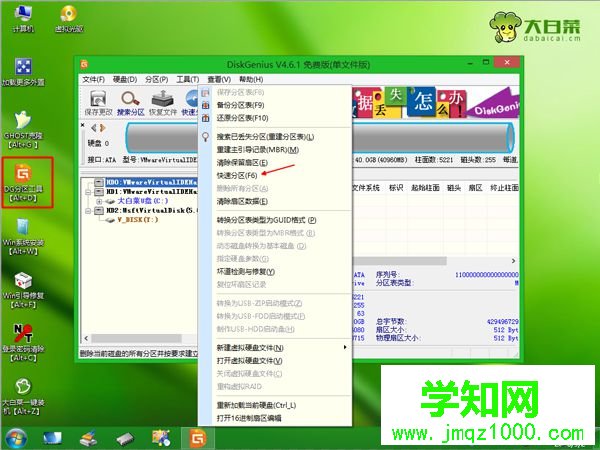 5、設(shè)置分區(qū)數(shù)目和分區(qū)的大小,一般C盤建議35G以上,如果是固態(tài)盤,勾選“對齊分區(qū)”即可4k對齊,點擊確定,執(zhí)行硬盤分區(qū)過程;
5、設(shè)置分區(qū)數(shù)目和分區(qū)的大小,一般C盤建議35G以上,如果是固態(tài)盤,勾選“對齊分區(qū)”即可4k對齊,點擊確定,執(zhí)行硬盤分區(qū)過程; 6、分區(qū)之后,打開【大白菜一鍵裝機】,映像路徑選擇win7 iso鏡像,此時會自動提取win7.gho文件,點擊下拉框,選擇gho文件;
6、分區(qū)之后,打開【大白菜一鍵裝機】,映像路徑選擇win7 iso鏡像,此時會自動提取win7.gho文件,點擊下拉框,選擇gho文件; 7、然后點擊“還原分區(qū)”,選擇系統(tǒng)盤所在位置,一般是C盤,如果不是顯示C盤,可以根據(jù)“卷標(biāo)”、磁盤大小選擇,點擊確定;
7、然后點擊“還原分區(qū)”,選擇系統(tǒng)盤所在位置,一般是C盤,如果不是顯示C盤,可以根據(jù)“卷標(biāo)”、磁盤大小選擇,點擊確定; 8、彈出這個提示框,勾選“完成后重啟”和“引導(dǎo)修復(fù)”,點擊是開始執(zhí)行;
8、彈出這個提示框,勾選“完成后重啟”和“引導(dǎo)修復(fù)”,點擊是開始執(zhí)行; 9、轉(zhuǎn)到這個界面,執(zhí)行系統(tǒng)win7還原到C盤的操作,這個過程需要5分鐘左右;
9、轉(zhuǎn)到這個界面,執(zhí)行系統(tǒng)win7還原到C盤的操作,這個過程需要5分鐘左右;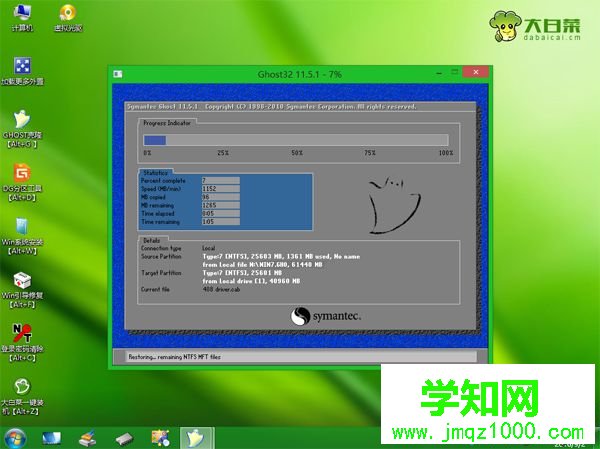 10、操作完成后電腦會自動重啟,此時拔出U盤,重新啟動進入這個界面,繼續(xù)進行系統(tǒng)重做、配置和激活過程;
10、操作完成后電腦會自動重啟,此時拔出U盤,重新啟動進入這個界面,繼續(xù)進行系統(tǒng)重做、配置和激活過程;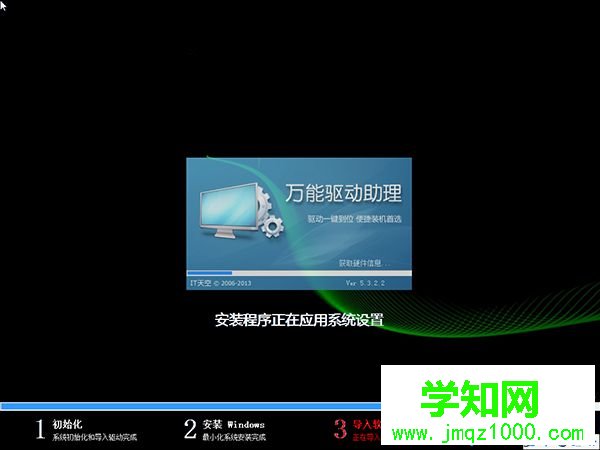 11、重做過程會重啟多次,全程5-8分鐘,啟動進入全新系統(tǒng)桌面,win7就重做好了。
11、重做過程會重啟多次,全程5-8分鐘,啟動進入全新系統(tǒng)桌面,win7就重做好了。
以上就是怎么重做系統(tǒng)win7的全部過程,大家在遇到系統(tǒng)故障時,就可以按照上面的步驟來重做系統(tǒng)win7。
相關(guān)教程:win8系統(tǒng)重做鄭重聲明:本文版權(quán)歸原作者所有,轉(zhuǎn)載文章僅為傳播更多信息之目的,如作者信息標(biāo)記有誤,請第一時間聯(lián)系我們修改或刪除,多謝。
新聞熱點
疑難解答